Οι εργασίες Google αποφοίτησαν από τα εργαστήρια του Gmail σχεδόν πριν από τέσσερα χρόνια, αλλά πραγματικά ρίξατε μια ματιά σε αυτό που μπορεί να κάνει; Είναι αλήθεια ότι μέρος της έκκλησής της είναι στην απλότητα της, ωστόσο, αν δεν έχετε εξετάσει βαθύτερα τα χαρακτηριστικά της, μπορεί να λείπεις από μερικά μεγάλα εργαλεία για την οργάνωση των καθηκόντων σας. Ακολουθούν ορισμένες συμβουλές για το πώς μπορείτε να αξιοποιήσετε στο έπακρο τις Εργασίες Google για το Gmail:
1. Γρήγορα μεταβείτε στις Εργασίες. Η συντόμευση πληκτρολογίου, G ακολουθούμενη από K, ανοίγει γρήγορα τις εργασίες στο Gmail. Εάν οι εργασίες είναι ήδη ανοιχτές, η συντόμευση θα μετακινήσει το δρομέα στις Εργασίες. Να θυμάστε ότι για να λειτουργούν οι συντομεύσεις πληκτρολογίου του Gmail, πρέπει πρώτα να ενεργοποιηθούν στις ρυθμίσεις.
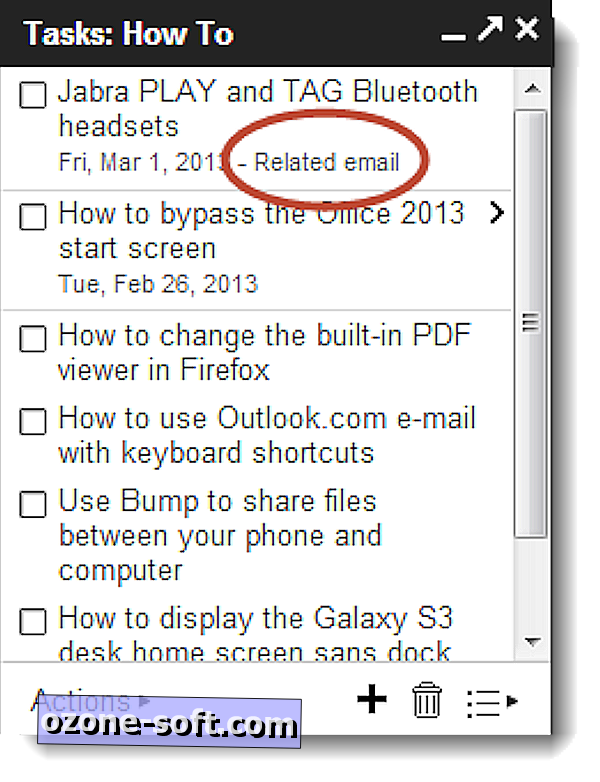
2. Προσθέστε ένα σχετικό μήνυμα ηλεκτρονικού ταχυδρομείου σε μια εργασία. Αν θέλετε να δημιουργήσετε μια εργασία με βάση ένα μήνυμα ηλεκτρονικού ταχυδρομείου που έχετε λάβει, μπορείτε να συνδέσετε αυτό το μήνυμα ηλεκτρονικού ταχυδρομείου στην εργασία για αναφορά. Για να προσθέσετε το σχετικό μήνυμα ηλεκτρονικού ταχυδρομείου, ανοίξτε το μήνυμα και, στη συνέχεια, μεταβείτε στο κουμπί Περισσότερα και, στη συνέχεια, επιλέξτε "Προσθήκη στις εργασίες". Εναλλακτικά, μπορείτε να χρησιμοποιήσετε τη συντόμευση πληκτρολογίου Shift + T. Μόλις προστεθεί το μήνυμα ηλεκτρονικού ταχυδρομείου στην εργασία, μπορείτε να κάνετε κλικ στο σύνδεσμο ανά πάσα στιγμή και να εμφανιστεί το μήνυμα ηλεκτρονικού ταχυδρομείου.
3. Χρησιμοποιήστε πολλές λίστες εργασιών. Δημιουργήστε πολλές λίστες εργασιών για να διατηρήσετε τις εργασίες σας οργανωμένες ανά κατηγορία. Κάντε κλικ στο κουμπί Λίστα αλλαγών στην κάτω δεξιά γωνία και, στη συνέχεια, επιλέξτε "Νέα λίστα". Κρατήστε ένα για εργασίες που σχετίζονται με την εργασία και άλλο για προσωπικές εργασίες.
4. Προσθέστε λεπτομέρειες, όπως ημερομηνία λήξης. Μπορείτε να διατηρήσετε τη λίστα εργασιών σας εξαιρετικά απλή, αλλά προσθέτοντας ημερομηνία λήξης και μερικές επιπλέον λεπτομέρειες μπορεί να καταστήσει τη λίστα πιο χρήσιμη. Επιλέξτε μια εργασία και, στη συνέχεια, κάντε κλικ στη δεξιά γωνία ( > ) για να επεξεργαστείτε τις λεπτομέρειες ή χρησιμοποιήστε τη συντόμευση πληκτρολογίου, Shift + Enter . Η προσθήκη μιας ημερομηνίας λήξης θα επιτρέψει επίσης στην εργασία να εμφανιστεί στο Ημερολόγιό σας Google.
5. Εκτυπώστε ή στείλτε e-mail σε μια ολόκληρη λίστα εργασιών. Εάν χρησιμοποιείτε εκτενώς τις Εργασίες Google, η λίστα σας είναι πιθανώς πολύ μεγάλη. Ίσως να είναι ευκολότερο να κοιτάτε από καιρό σε καιρό ολόκληρη τη λίστα, εκτυπώνοντάς την ή αποστέλλοντάς σας ηλεκτρονικά. Απλώς μεταβείτε στις ενέργειες και επιλέξτε "Λίστα εργασιών ηλεκτρονικού ταχυδρομείου" ή "Εκτύπωση λίστας εργασιών".
6. Αναπτύξτε τις εργασίες στο δικό του παράθυρο. Το παράθυρο των εργασιών είναι αρκετά μικρό και είναι κολλημένο μέσα στο Gmail μπορεί να αποτελεί εμπόδιο κατά περιόδους. Για να σπάσετε τις εργασίες εκτός του Gmail και στο δικό του παράθυρο, κάντε κλικ στο βέλος pop-out στην επάνω δεξιά γωνία του παραθύρου "Εργασίες".
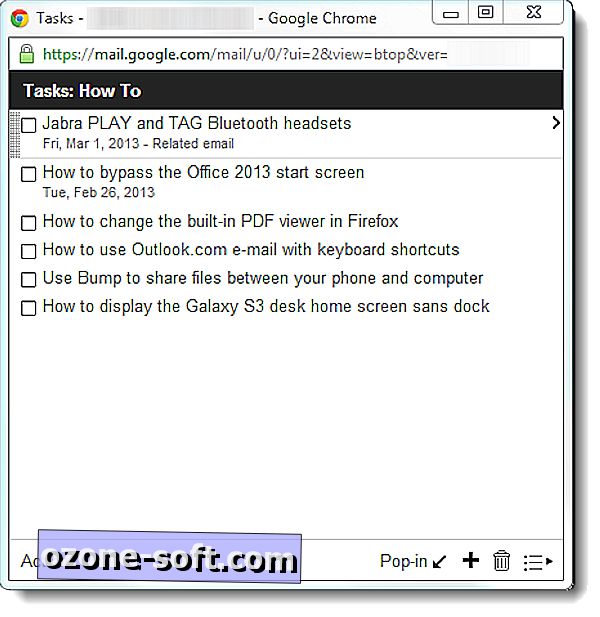
7. Έκδοση φιλική προς τον αναγνώστη οθόνης. Μια έκδοση της Google Tasks που είναι φιλική προς τον αναγνώστη μπορεί να προσεγγιστεί στη διεύθυνση: //mail.google.com/tasks/m.










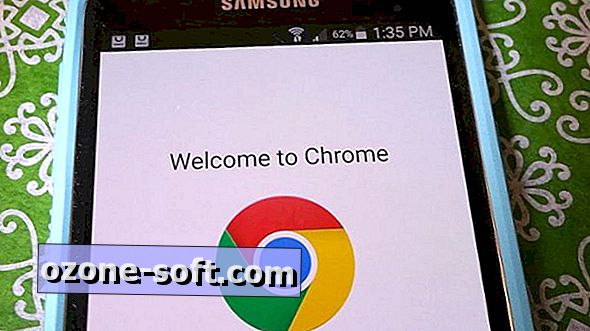


Αφήστε Το Σχόλιό Σας